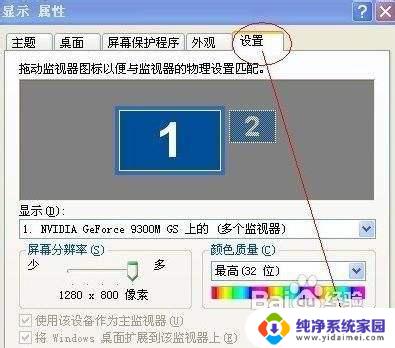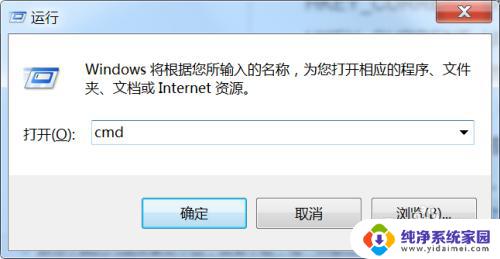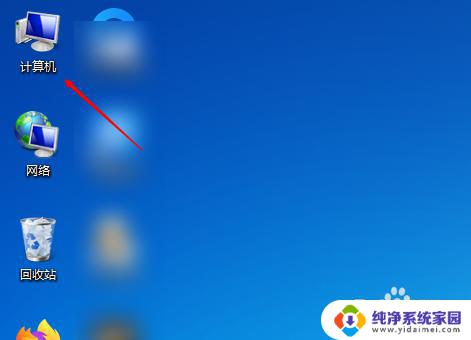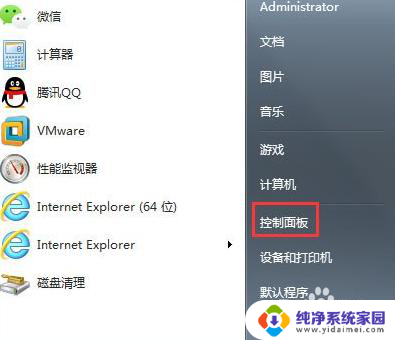无法刷新windows体验指数 win7体验指数刷新方法
更新时间:2024-04-23 11:46:00作者:jiang
在使用Windows 7操作系统时,有时候我们会遇到无法刷新Windows体验指数的情况,这可能会影响我们对系统性能的了解,因此我们需要了解Win7体验指数刷新的方法。通过简单的操作,我们可以轻松地解决这个问题,让系统性能指数得到更新和准确的显示。接下来让我们一起来了解一下Win7体验指数刷新的具体方法。
方法如下:
1.首先我们需要点击左下角的开始,点击开始之后依次选择控制面板。
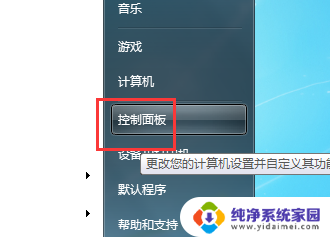
2.选择了控制面板选项之后我们进入到主页找到系统和安全。
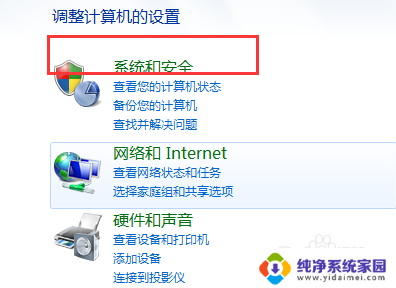
3.并且在系统和安全的下面找到系统进入。
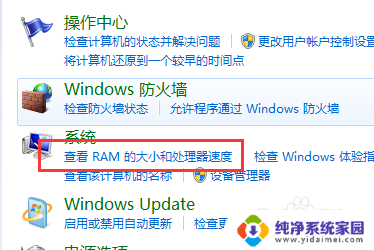
4.进入之后我们看到下面有一 要求刷新我们的windows体验指数,点击下。
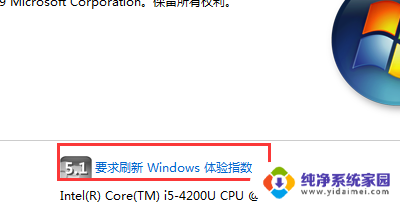
5.点击之后我们依次进入到一个立即刷新的页面,点击右上角的立即刷新。
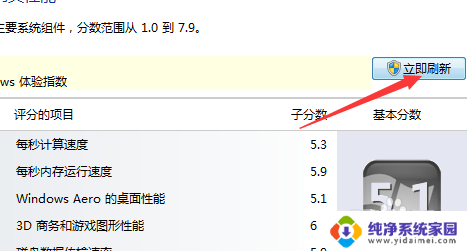
6.弹出一个提示窗口,这里需要大概十几秒的时间来进行刷新。
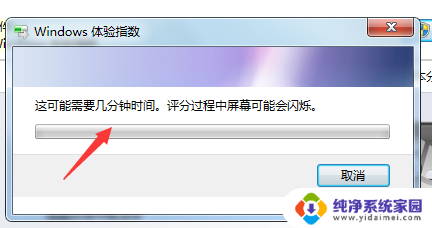
7.刷新完成之后这里会生成一个蓝色的图标基础指数,这个就是我们当前已刷新过的基本分值了。
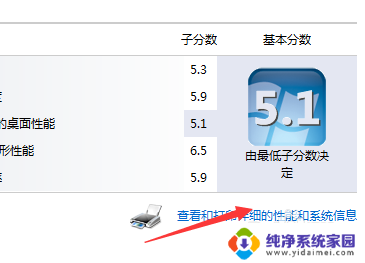
以上就是无法刷新Windows体验指数的全部内容,有需要的用户可以根据小编提供的步骤进行操作,希望能对大家有所帮助。